WPF 值转换器ValueConverter 进阶用法
Posted
tags:
篇首语:本文由小常识网(cha138.com)小编为大家整理,主要介绍了WPF 值转换器ValueConverter 进阶用法相关的知识,希望对你有一定的参考价值。
【WPF 值转换器】ValueConverter 进阶用法
- 介绍
- 基类实现
- 子类实现
- 效果
介绍
值转换器在WPF开发中是非常常见的,当然不仅仅是在WPF开发中。值转换器可以帮助我们很轻松地实现,界面数据展示的问题,如:模块隐藏显示、编码数据展示为可读内容。
实现值转换器需要继承
IValueConverter Interface,并实现 Convert 和 ConvertBack 方法,多数情况下可以不实现 ConvertBack 方法。一般调用采取
<MyConverter key="myConverter"> Converter="StaticResource myConverter" 的形式进行调用,这种方式应该是大部分人都熟知的。这种方式比较繁琐的点在于,每一个 Converter 在调用时都需要在 <xxx.Resources></xxx.Resources> 中定义资源字典,才能够使用,无论是在当前窗口资源标签中还是在 App.xaml 文件中统一定义,至少都需要进行一次定义。还有一中方式,可以不用定义资源字典也可以使用,那就是让 Converter 实现类继承
MarkupExtension 类,当然这种方式是需要在当前 xaml 文件中引入 Converter 所在的命名空间的。其调用方式为:Converter="xmlnsName:myConverter"
基类实现
这里我们实现两种不同类型的 Converter 即 ValueConverter 和 MultiConverter。我们分别定义两个 BaseConverter 抽象类,名为:
BaseMultiConverter 和 BaseValueConverter。
- 单值转换类
using System;
using System.Globalization;
using System.Windows.Data;
using System.Windows.Markup;
public abstract class BaseValueConverter : MarkupExtension, IValueConverter
public abstract object Convert(object value, Type targetType, object parameter, CultureInfo culture);
public abstract object ConvertBack(object value, Type targetType, object parameter, CultureInfo culture);
public override object ProvideValue(IServiceProvider serviceProvider) => this;
- 多值转换类
using System;
using System.Globalization;
using System.Windows.Data;
using System.Windows.Markup;
public abstract class BaseMultiConverter : MarkupExtension, IMultiValueConverter
public abstract object Convert(object[] values, Type targetType, object parameter, CultureInfo culture);
public abstract object[] ConvertBack(object value, Type[] targetTypes, object parameter, CultureInfo culture);
public override object ProvideValue(IServiceProvider serviceProvider) => this;
需要实现
ProvideValue 方法,当日很简单 return this 就好了。将其他的方法改为抽象方法,后续我们定义的值转换器就可以根据需要继承相应的 BaseConverter 抽象类,在实现类中实现 Convert 和 ConvertBack 两个方法。
子类实现
前面说过,子类需要继承相应的基类,这里我们以最常用的 显示隐藏 和 字体颜色 最为例子实现自定义的值转换器。
using System;
using System.Globalization;
using System.Windows;
class BoolToVisibilityConverter : BaseValueConverter
public bool UseHidden get; set;
public bool Reversed get; set;
public override object Convert(object value, Type targetType, object parameter, CultureInfo culture)
if (value is bool b)
if (Reversed) b = !b;
return b ? Visibility.Visible : Visibility.Collapsed;
throw new ArgumentNullException(nameof(value));
public override object ConvertBack(object value, Type targetType, object parameter, CultureInfo culture)
throw new NotImplementedException();
可以看到在上面的代码中声明了
UseHidden 和 Reversed 两个属性,用起来也很简单直接 ‘,’ 就可以提示出来,并且值的类型也可以提示 很 nice。


using System;
using System.Globalization;
using System.Windows.Media;
class MultiToColorConverter : BaseMultiConverter
public override object Convert(object[] values, Type targetType, object parameter, CultureInfo culture)
return string.IsNullOrWhiteSpace(values[0].ToString()) || string.IsNullOrWhiteSpace(values[1].ToString())
? Brushes.Orange
: values[0].ToString() is "A" && values[1].ToString() is "B" ? Brushes.Red
: Brushes.Green;
public override object[] ConvertBack(object value, Type[] targetTypes, object parameter, CultureInfo culture)
throw new NotImplementedException();
前面说了调用方式,现在来试验下。
xmlns:converter="clr-namespace:ValueConverterUse.ValueConverters" 是我实现 Converter 的命名空间,根据实际情况改变
<Window
x:Class="ValueConverterUse.MainWindow"
xmlns="http://schemas.microsoft.com/winfx/2006/xaml/presentation"
xmlns:x="http://schemas.microsoft.com/winfx/2006/xaml"
xmlns:converter="clr-namespace:ValueConverterUse.ValueConverters"
xmlns:d="http://schemas.microsoft.com/expression/blend/2008"
xmlns:local="clr-namespace:ValueConverterUse"
xmlns:mc="http://schemas.openxmlformats.org/markup-compatibility/2006"
Title="MainWindow"
Width="800"
Height="450"
mc:Ignorable="d">
<Grid Margin="20,0">
<Grid.RowDefinitions>
<RowDefinition />
<RowDefinition />
</Grid.RowDefinitions>
<StackPanel VerticalAlignment="Center">
<TextBox
x:Name="txt01"
Margin="0,10,0,0"
FontSize="20"
Text="A" />
<TextBox
x:Name="txt02"
Margin="0,10,0,0"
FontSize="20"
Text="B" />
<TextBlock
Margin="0,10,0,0"
HorizontalAlignment="Center"
FontSize="24"
Text="Hello">
<TextBlock.Foreground>
<MultiBinding Converter="converter:MultiToColorConverter">
<Binding ElementName="txt01" Path="Text" />
<Binding ElementName="txt02" Path="Text" />
</MultiBinding>
</TextBlock.Foreground>
</TextBlock>
</StackPanel>
<Grid Grid.Row="1">
<Grid.RowDefinitions>
<RowDefinition />
<RowDefinition />
</Grid.RowDefinitions>
<Border
Background="Green"
CornerRadius="20"
Visibility="Binding ElementName=Check, Path=IsChecked, Converter=converter:BoolToVisibilityConverter">
<TextBlock
HorizontalAlignment="Center"
VerticalAlignment="Center"
FontSize="24"
Text="显示隐藏" />
</Border>
<ToggleButton
x:Name="Check"
Grid.Row="1"
Width="120"
Height="40"
IsChecked="True">
<TextBlock Text="显示或隐藏" />
</ToggleButton>
</Grid>
</Grid>
</Window>
效果


WPF Binding值转换器ValueConverter使用简介
WPF、Silverlight及Windows Phone程序开发中往往需要将绑定的数据进行特定转换,比如DateTime类型的时间转换为yyyyMMdd的日期,再如有一个值是根据另外多组值的不同而异的,此时我们就需要定制自己的Converter。
.Net Framework提供了两种Converter接口,单值转换的接口IValueConverter和多值转换的接口IMultiValueConverter,它们都属于System.Windows.Data命名空间,在程序集PresentationFramework.dll中。这两种值转换器都是分区域性的。其中方法Convert和ConvertBack都具有指示区域性信息的culture参数。如果区域性信息与转换无关,那么在自定义转换器中可以忽略该参数。
一、单值转换实例,IValueConverter
1.当值从绑定源传播给绑定目标时,调用方法Convert
2.当值从绑定目标传播给绑定源时,调用此方法ConvertBack,方法ConvertBack的实现必须是方法Convert的反向实现。
/// <summary> /// 自定义事件转换 /// </summary> public class TimeConver : IValueConverter { //当值从绑定源传播给绑定目标时,调用方法Convert public object Convert(object value, Type targetType, object parameter, CultureInfo culture) { if (value == null) return DependencyProperty.UnsetValue; DateTime date = (DateTime)value; return date.ToString("yyyy-MM-dd"); } //当值从绑定目标传播给绑定源时,调用此方法ConvertBack public object ConvertBack(object value, Type targetType, object parameter, CultureInfo culture) { string str = value as string; DateTime txtDate; if (DateTime.TryParse(str, out txtDate)) { return txtDate; } return DependencyProperty.UnsetValue; } }
注:返回值DependencyProperty.UnsetValue表示转换器没有生成任何值。
在xaml中引用TimeConver的命名空间
xmlns:local="clr-namespace:AudioDemo.View"
在xaml中定义Resources
<Window.Resources> <local:TimeConver x:Key="cvtDate"/> </Window.Resources>
在xaml重指定Binding值使用自定义Converter转换
<TextBox x:Name="textBox" Text="{Binding ElementName=dateOne,Path=SelectedDate,Converter={StaticResource cvtDate}}" HorizontalAlignment="Left" Height="23" Margin="85,105,0,0" TextWrapping="Wrap" VerticalAlignment="Top" Width="183"/>
Xaml文件内容:
<Grid> <DatePicker x:Name="dateOne" HorizontalAlignment="Left" Margin="85,50,0,0" VerticalAlignment="Top" Width="183" SelectedDateFormat="Long"/> <TextBox x:Name="textBox" Text="{Binding ElementName=dateOne,Path=SelectedDate,Converter={StaticResource cvtDate}}" HorizontalAlignment="Left" Height="23" Margin="85,105,0,0" TextWrapping="Wrap" VerticalAlignment="Top" Width="183"/> <Label x:Name="label" Content="选择结果:" HorizontalAlignment="Left" Margin="19,105,0,0" VerticalAlignment="Top"/> <Label x:Name="label1" Content="{Binding ElementName=dateOne,Path=Text}" HorizontalAlignment="Left" Margin="85,145,0,0" VerticalAlignment="Top"/> </Grid>
运行结果:
使用转换前: 使用自定义Converter转换后:
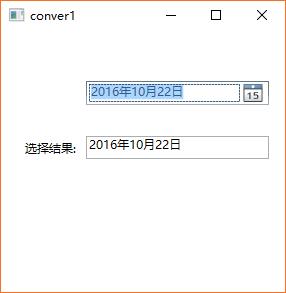

更多参考:
WPF Binding值转换器ValueConverter使用简介(二)-IMultiValueConverter
以上是关于WPF 值转换器ValueConverter 进阶用法的主要内容,如果未能解决你的问题,请参考以下文章